电脑怎么安装系统
电脑操作系统是组装新电脑或重装旧系统时必不可少的步骤,以下是一个详细的安装指南,包括准备工作、安装过程和常见问题解答。
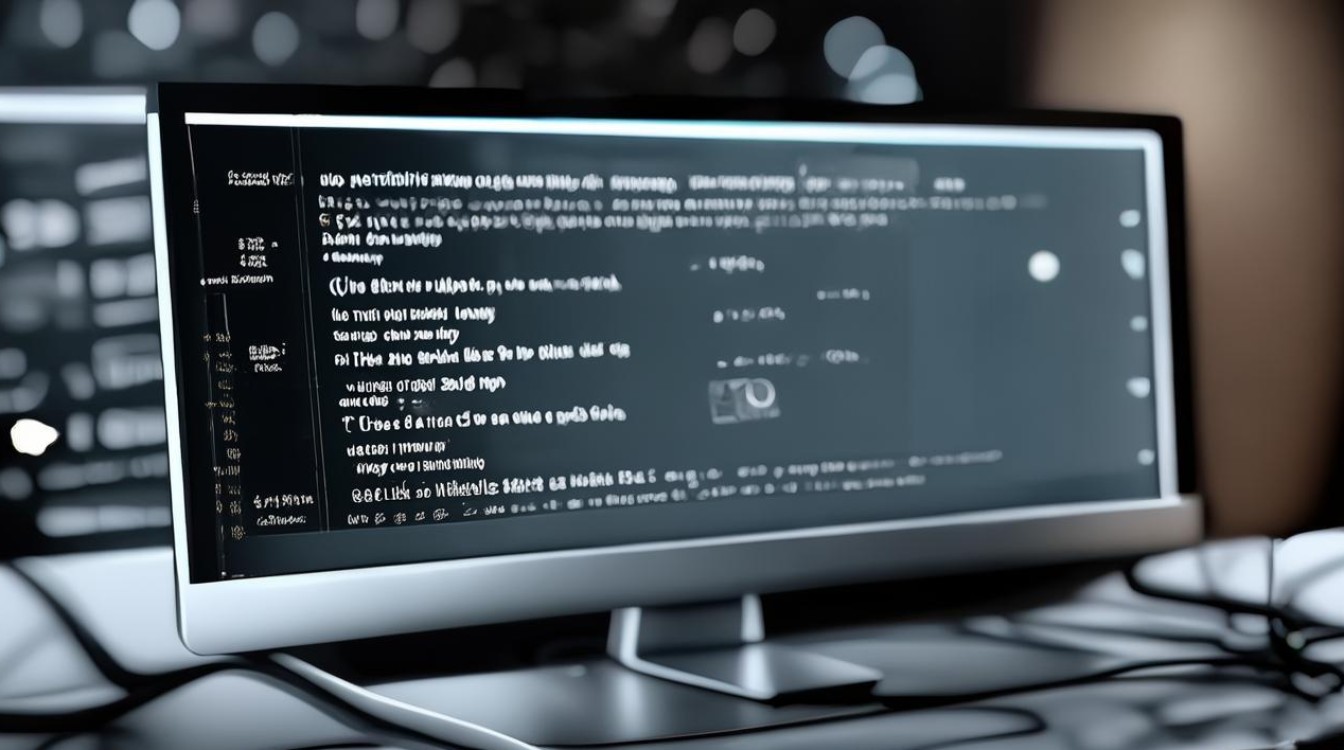
准备工作
-
选择合适的操作系统:根据个人需求和电脑配置选择合适的操作系统,如Windows 10/11、Linux发行版等。
-
准备安装介质:可以使用U盘或DVD光盘作为安装介质,对于U盘,需要确保其容量足够且已备份重要数据。
-
制作启动U盘:下载并安装“系统之家装机大师”或其他类似的软件,按照提示将下载的操作系统镜像写入U盘。
-
备份重要数据:在安装新系统之前,建议备份C盘和桌面上的重要文件,以防数据丢失。
安装过程
-
设置BIOS:重启电脑并进入BIOS设置界面(通常通过按F2、Delete或Esc键进入),将U盘设置为首选启动设备。
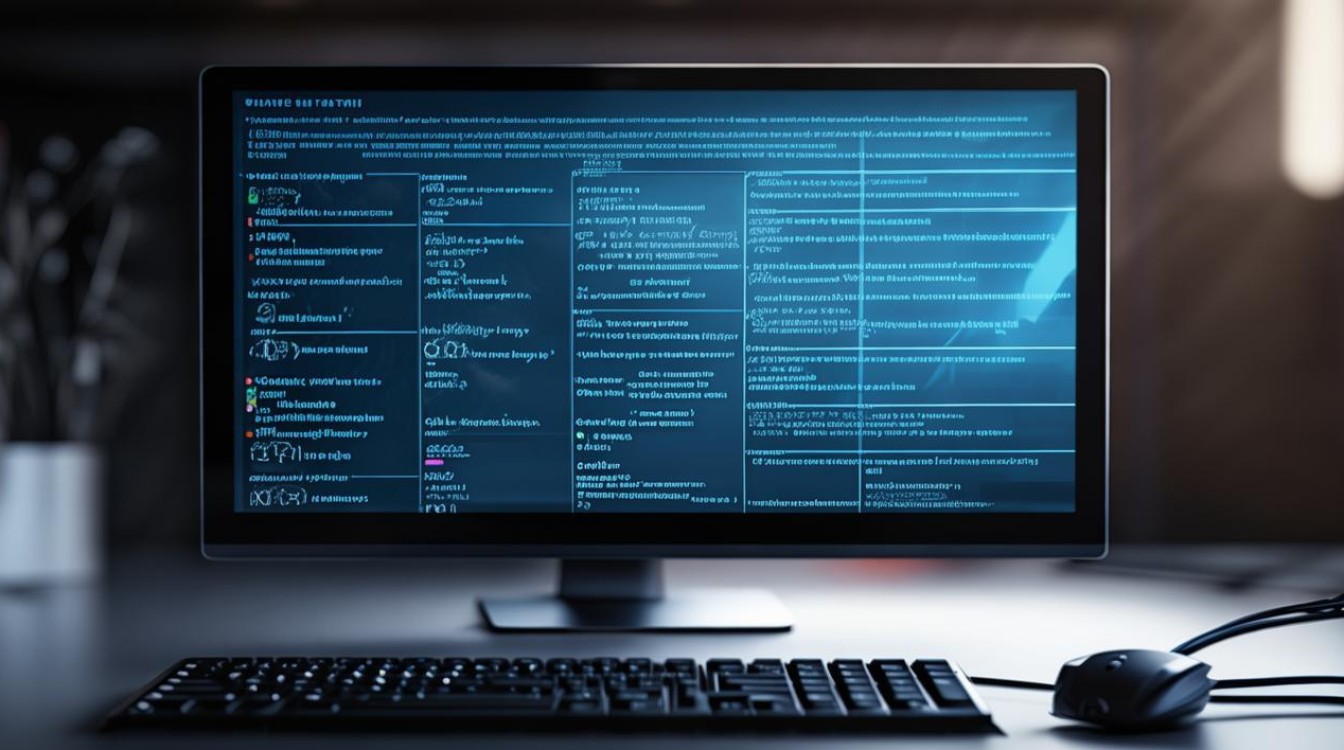
-
启动安装程序:保存并退出BIOS设置,电脑将从U盘启动,进入操作系统安装界面。
-
选择安装语言和其他选项:在安装界面中选择语言、时间和货币格式、键盘或输入方法,然后点击“下一步”。
-
安装类型选择:选择“自定义:仅安装Windows(高级)”,这样可以对硬盘进行分区和格式化。
-
分区和格式化:在磁盘列表中选择要安装系统的分区,点击“格式化”按钮进行格式化,然后选择该分区作为安装位置。
-
开始安装:点击“下一步”开始复制文件、展开文件、安装功能和更新等步骤,这个过程可能需要一些时间,请耐心等待。

-
完成安装:安装完成后,电脑会重启并进入设置界面,在这里设置用户名、密码、隐私设置等,最后点击“使用快速设置”或“自定义设置”来完成安装。
常见问题解答
-
问题:安装过程中出现“此计算机无法运行Windows”错误怎么办? 答案:这可能是由于硬件不兼容或驱动程序问题引起的,尝试更新主板、显卡等关键硬件的驱动程序,或者检查BIOS设置是否正确,如果问题依旧存在,可能需要更换更高性能的硬件或咨询专业技术支持。
-
问题:安装完成后无法启动到桌面怎么办? 答案:这可能是因为缺少某些必要的驱动程序或组件,尝试访问制造商的网站下载并安装最新的驱动程序,或者使用系统内置的“疑难解答”工具来自动修复启动问题。
版权声明:本文由 芯智百科 发布,如需转载请注明出处。




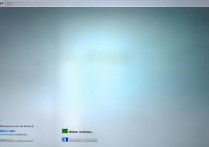


 冀ICP备2021017634号-12
冀ICP备2021017634号-12
 冀公网安备13062802000114号
冀公网安备13062802000114号